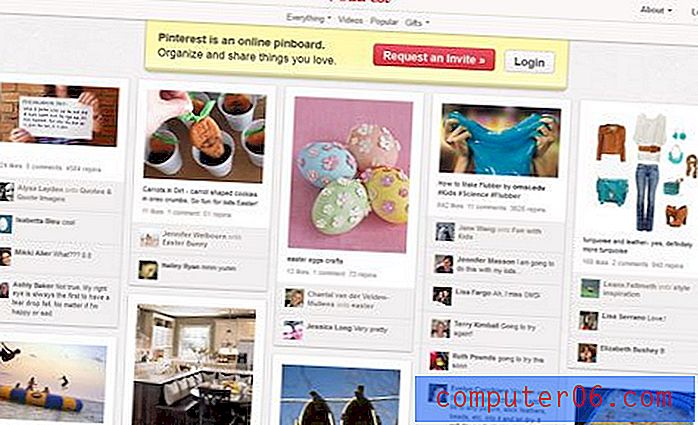Jak zresetować obraz do oryginalnego rozmiaru w programie Excel 2013
Obraz wstawiany do arkusza kalkulacyjnego w programie Excel 2013 prawdopodobnie nie ma odpowiedniego rozmiaru lub formatu, którego faktycznie potrzebujesz. Na szczęście Excel 2013 ma niezły wybór narzędzi do edycji obrazu, które pomogą Ci zmodyfikować to zdjęcie zgodnie z wymaganiami.
Ale jeśli wprowadziłeś wiele zmian w tym obrazie lub jeśli chcesz skopiować i wkleić go do innego arkusza kalkulacyjnego i potrzebujesz, aby był w oryginalnym rozmiarze, być może szukasz sposobu, aby to zrobić. Nasz przewodnik poniżej pokaże Ci, jak zresetować obraz do oryginalnego rozmiaru w programie Excel 2013, który usunie również wszelkie dodatkowe zmiany formatowania, które zastosowałeś do niego.
Jak przywrócić obraz do oryginalnego rozmiaru w programie Excel 2013
Kroki opisane w tym artykule będą miały zastosowanie tylko do obrazu, który został pierwotnie wstawiony do arkusza kalkulacyjnego. Nie będzie uwzględniał żadnych wersji obrazu, które istniały przed jego dodaniem do arkusza kalkulacyjnego. Pamiętaj, że spowoduje to również usunięcie wszelkich efektów dodanych do obrazu.
Krok 1: Otwórz arkusz kalkulacyjny zawierający obraz, który chcesz przywrócić.
Krok 2: Kliknij zdjęcie, aby je wybrać.

Krok 3: Kliknij kartę Format w obszarze Narzędzia obrazów w górnej części okna.
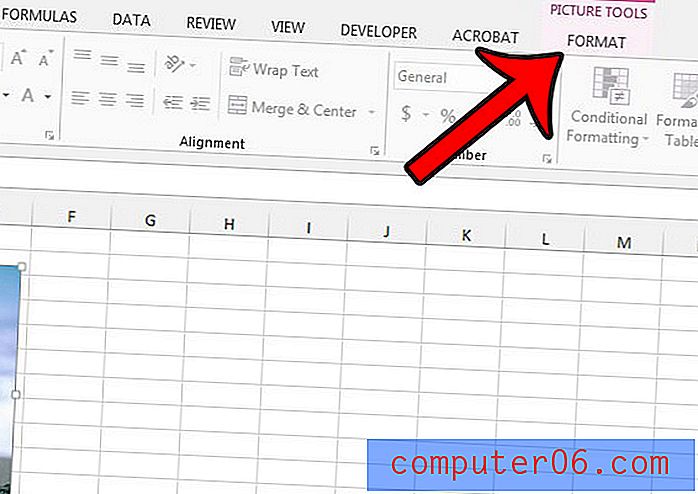
Krok 4: Kliknij strzałkę po prawej stronie Resetuj obraz w sekcji Dopasuj wstążki, a następnie kliknij opcję Resetuj obraz i rozmiar .
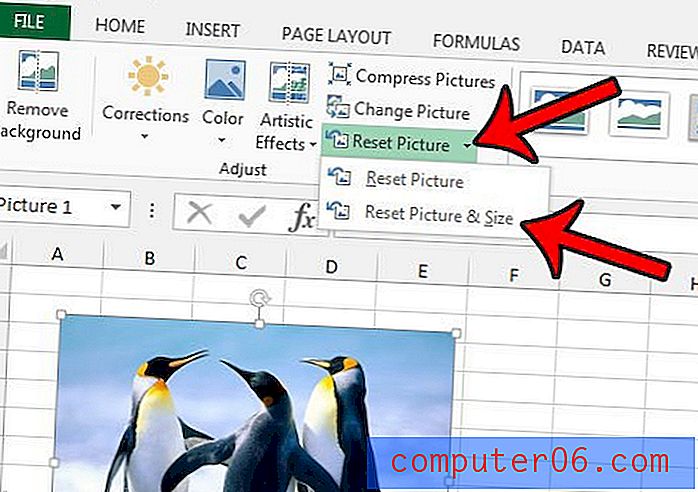
Czy chcesz zmodyfikować zdjęcie, aby kliknięcie go otworzyło stronę internetową lub plik? Dowiedz się, jak utworzyć łącze do zdjęcia w programie Excel 2013, aby osiągnąć ten wynik.